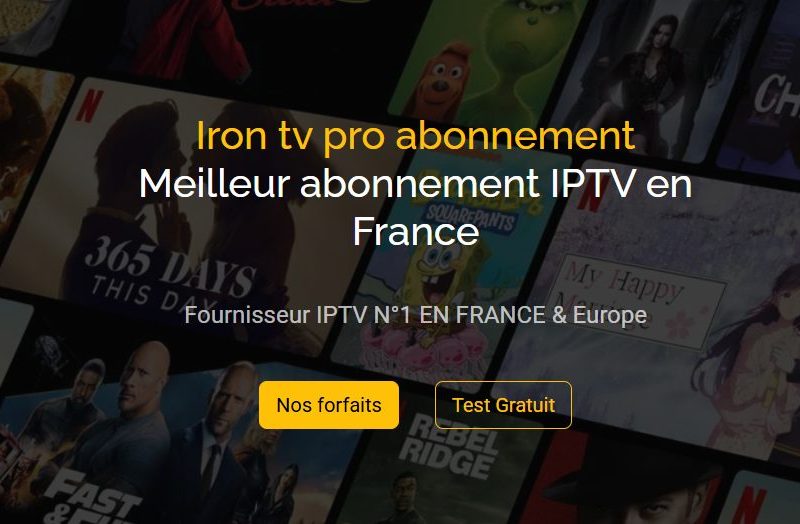Vous êtes-vous déjà demandé comment changer le nom de votre iPhone? Que ce soit pour personnaliser votre appareil, faciliter sa reconnaissance sur un réseau, ou simplement pour le plaisir, renommer son iPhone est une opération simple et utile. Dans cet article, nous allons découvrir ensemble comment changer le nom de votre iPhone et pourquoi cette manipulation peut être bénéfique.
Pourquoi changer le nom de son iPhone?
Changer le nom de votre iPhone peut sembler trivial, mais cela présente plusieurs avantages. Par exemple, si vous utilisez Airdrop, il est plus facile d’identifier votre appareil parmi plusieurs appareils Apple. De plus, personnaliser le nom de votre iPhone peut faciliter sa gestion sur iCloud et améliorer la sécurité de votre réseau domestique en évitant les conflits de nom.
Les étapes pour changer le nom de votre iPhone
Changer le nom de votre iPhone est un processus simple qui peut être réalisé en quelques étapes. Vous pouvez effectuer cette modification directement depuis les réglages de votre iPhone ou en utilisant iTunes sur votre PC ou Mac.
Comment renommer un iPhone via les réglages
- Accédez aux réglages: Ouvrez l’application Réglages sur votre iPhone.
- Sélectionnez « Général »: Appuyez sur l’option « Général ».
- Accédez aux informations: Dans le menu « Général », sélectionnez « Informations ».
- Modifier le nom: Appuyez sur la première ligne où est inscrit le nom de votre iPhone. Vous pouvez maintenant saisir un nouveau nom.
Changer le nom de votre iPhone avec iTunes
- Connectez votre iPhone à votre PC ou Mac: Utilisez un câble USB pour connecter votre iPhone.
- Ouvrez iTunes: Si iTunes ne s’ouvre pas automatiquement, lancez-le manuellement.
- Sélectionnez votre appareil: Cliquez sur l’icône de l’iPhone dans la barre de navigation.
- Modifier le nom: Cliquez sur le nom de votre iPhone dans le panneau de gauche, saisissez un nouveau nom, et appuyez sur « Entrée ».
Modifier le nom de son iPhone depuis un Mac
- Connectez votre iPhone: Utilisez un câble USB pour connecter votre iPhone à votre Mac.
- Ouvrez le Finder: Sur macOS Catalina ou version ultérieure, ouvrez le Finder.
- Sélectionnez votre iPhone: Dans la section « Localisations » de la barre latérale, cliquez sur votre iPhone.
- Modifier le nom: Cliquez sur le nom de votre iPhone en haut de la fenêtre, saisissez un nouveau nom, et appuyez sur « Entrée ».
L’impact du changement de nom sur Airdrop
Changer le nom de votre iPhone peut faciliter son identification lors de l’utilisation d’Airdrop. Lorsque vous envoyez ou recevez des fichiers via Airdrop, votre appareil apparaît sous le nom que vous avez défini. Ainsi, un nom personnalisé peut aider à éviter les confusions, surtout si plusieurs appareils Apple sont présents à proximité.

Changer le nom de votre iPad ou autre appareil Apple
La procédure pour changer le nom de votre iPad ou autre appareil Apple est similaire à celle de l’iPhone. Rendez-vous dans les réglages, sélectionnez « Général », puis « Informations », et modifiez le nom de l’appareil. Vous pouvez également utiliser iTunes ou le Finder sur Mac pour effectuer cette modification.
Pourquoi votre iPhone apparaît-il sous un nom différent?
Il peut arriver que votre iPhone apparaisse sous un nom différent dans certaines applications ou sur certains réseaux. Cela peut être dû à des configurations réseau spécifiques ou à une synchronisation incomplète avec iCloud. Assurez-vous que votre iPhone est correctement synchronisé et redémarrez-le si nécessaire.
Que faire si le nom de votre iPhone ne se met pas à jour?
Si le nom de votre iPhone ne se met pas à jour, vérifiez que vous avez bien sauvegardé les modifications dans les réglages ou sur iTunes. Vous pouvez aussi essayer de redémarrer votre iPhone. Si le problème persiste, une réinitialisation des réglages réseau peut aider.
Résumé des étapes clés
- Accédez aux réglages de votre iPhone pour modifier son nom.
- Utilisez iTunes ou le Finder sur Mac pour changer le nom de votre appareil.
- Vérifiez la synchronisation avec iCloud pour éviter les conflits de nom.
- Redémarrez votre iPhone si les modifications ne se mettent pas à jour.
Changer le nom de votre iPhone est une opération simple qui peut grandement améliorer votre expérience utilisateur en rendant votre appareil plus facilement identifiable et en évitant les conflits de nom sur les réseaux. Suivez notre guide pour personnaliser le nom de votre iPhone autant de fois que vous le souhaitez, et profitez d’une meilleure organisation de vos appareils Apple.
En suivant ces étapes, vous pourrez non seulement personnaliser votre appareil mais aussi améliorer votre gestion des fichiers et des connexions. Si vous avez des questions ou des problèmes, n’hésitez pas à consulter l’assistance Apple pour obtenir de l’aide supplémentaire.